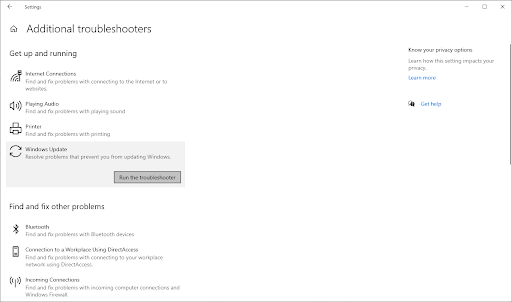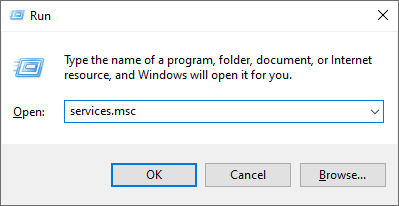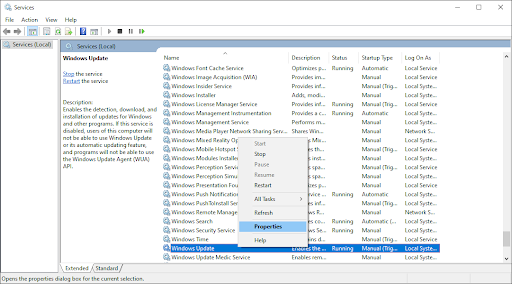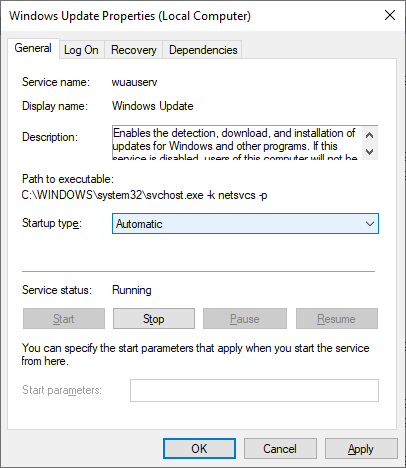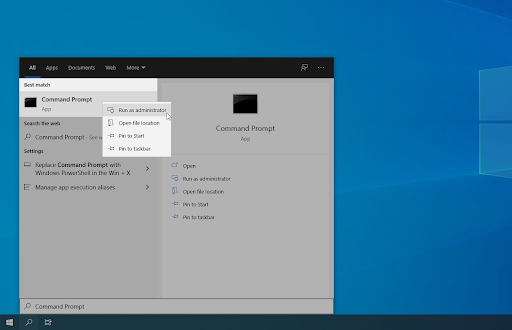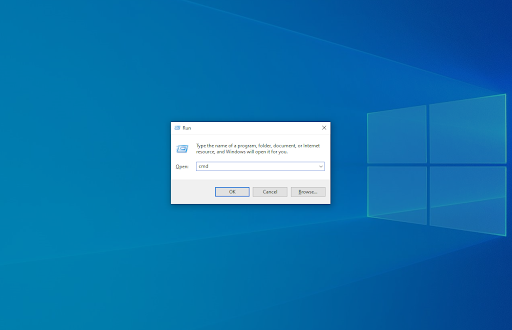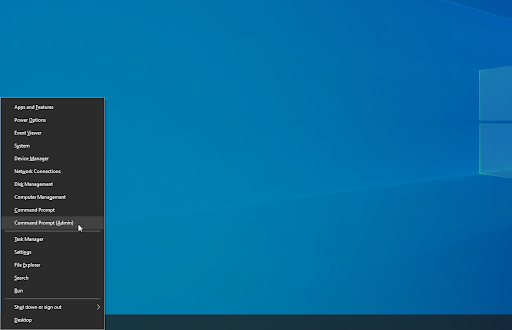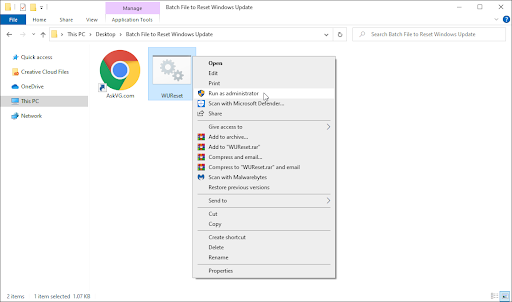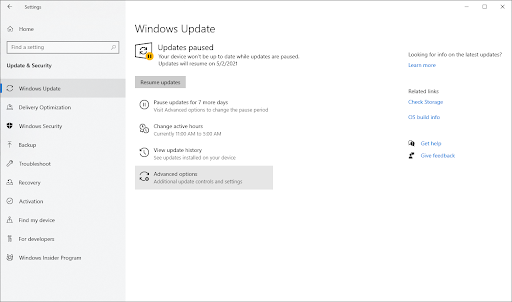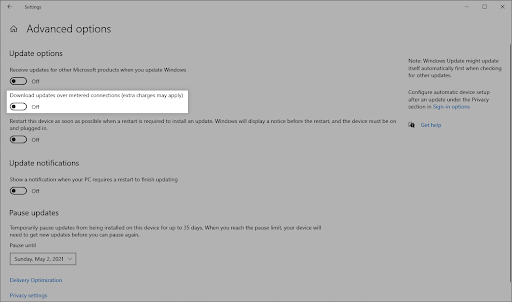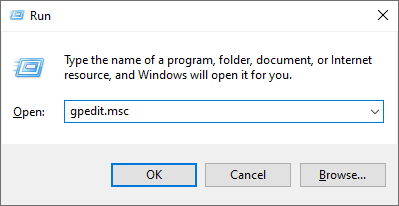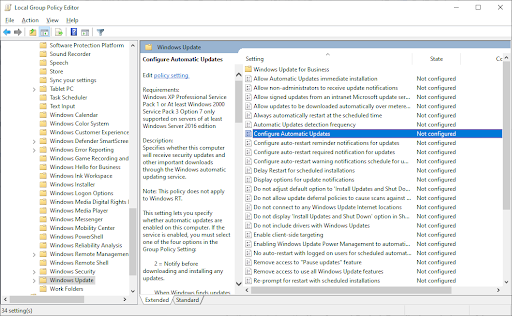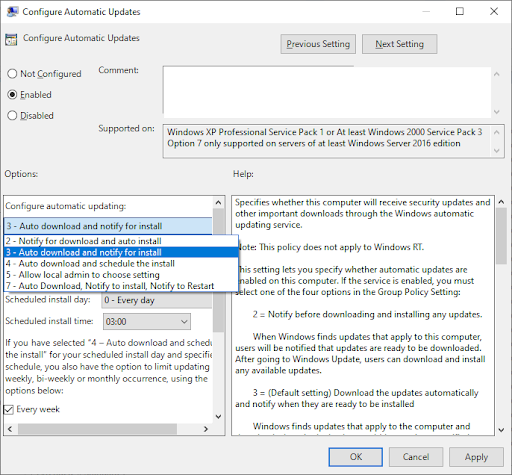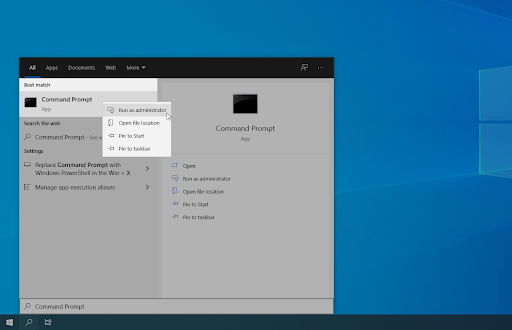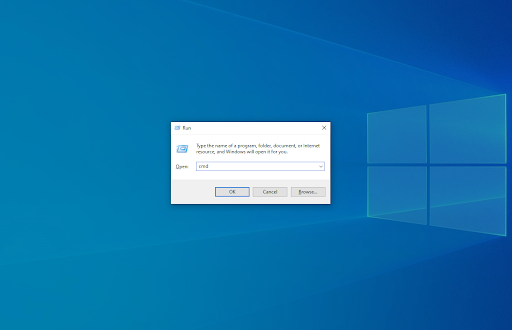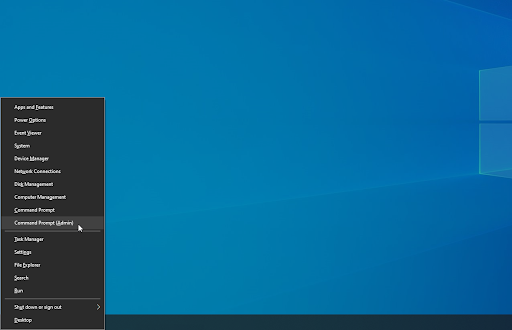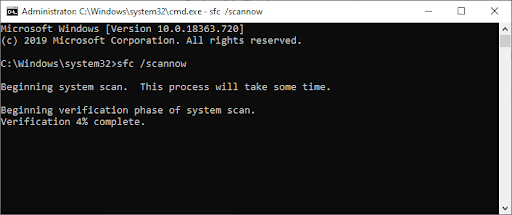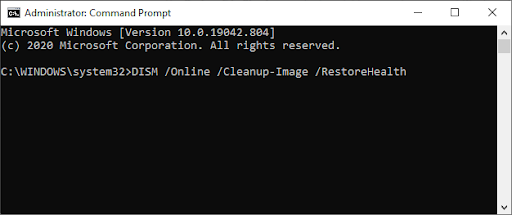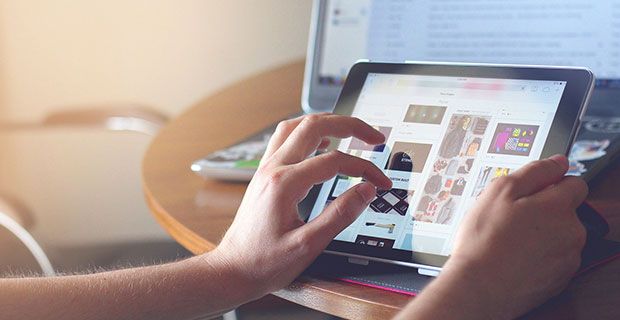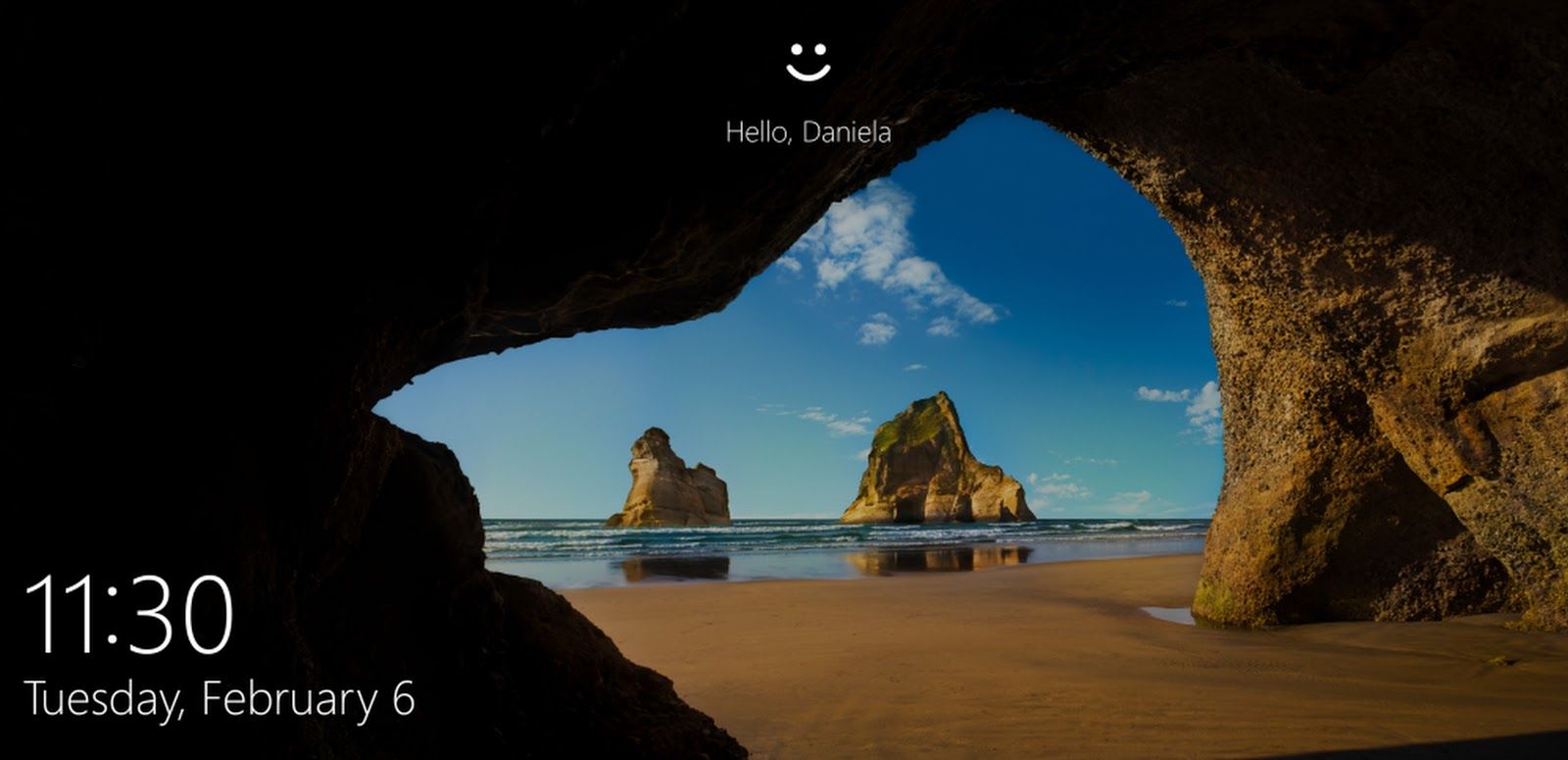విండోస్ 10 నవీకరణలు మీ కంప్యూటర్ను సరికొత్త లక్షణాలతో ఉంచుతాయి మరియు తరచుగా మీ పరికరం పనితీరును పెంచుతాయి. ఏదేమైనా, క్రొత్త విషయాల యొక్క సమృద్ధితో పాటు, పరిష్కరించడానికి కొత్త లోపాలు మరియు స్క్విష్ చేయడానికి దోషాలు వస్తాయి. ఈ వ్యాసంలో, పెండింగ్లో ఉన్న విండోస్ 10 నవీకరణ స్థితిని ఎలా పరిష్కరించాలో మీరు తెలుసుకోవచ్చు.

క్రొత్త సిస్టమ్ నవీకరణలకు ప్రాప్యత నిరాకరించబడటం మిమ్మల్ని కంప్యూటర్ ప్రపంచంలో తిరిగి సెట్ చేస్తుంది. మీరు హానికరమైన సిస్టమ్ దోపిడీకి గురయ్యే ప్రమాదం మాత్రమే కాదు, మీరు క్రొత్త మరియు మెరుగైన లక్షణాలను కూడా కోల్పోతున్నారు.
మీ ఉంటే విండోస్ 10 నవీకరణ 30 నిమిషాలకు పైగా పెండింగ్లో స్థితి నిలిచిపోయింది, ఇది ట్రబుల్షూటింగ్ ప్రారంభించడానికి సమయం. మీ నవీకరణను డౌన్లోడ్ చేసి, వీలైనంత త్వరగా ఇన్స్టాల్ చేసుకోవడానికి అత్యంత ప్రభావవంతమైన పద్ధతులను తక్షణమే చూడటానికి ఈ కథనాన్ని చదవండి.
అసమ్మతి నవీకరణను ఎలా పరిష్కరించాలో విఫలమైంది
విండోస్ అప్డేట్ పెండింగ్లో ఉన్న డౌన్లోడ్లో చిక్కుకుపోవడానికి కారణమేమిటి?
విండోస్ 10 తెలివైనది కాని అనూహ్యమైనది. ఇది చాలా లక్షణాలను మరియు ఆవిష్కరణలను పట్టికలోకి తీసుకువచ్చింది మరియు ఆపరేటింగ్ సిస్టమ్స్ విషయానికి వస్తే ఆటను మార్చింది. ఏదేమైనా, ఇది క్రమం తప్పకుండా దోషాలు మరియు లోపాల యొక్క సరసమైన వాటాతో వస్తుంది.
ఎక్కువ సమయం, నవీకరణ లోపాలకు ప్రత్యక్ష కారణం లేదు మరియు బహుళ వనరుల నుండి ఉద్భవించగలదు. విండోస్ అప్డేట్ ఫీచర్ పెండింగ్ స్థితిలో చిక్కుకోవడం అలాంటి సమస్య. మీరు మీ కంప్యూటర్లో ఏమి చేస్తున్నారో బట్టి సమస్య జరుగుతుంది.
క్రియాశీల మరియు సహాయకరమైన విండోస్ 10 సంఘం సహాయంతో, ఈ లోపానికి అత్యంత సాధారణ కారణం సాఫ్ట్వేర్ సంఘర్షణ, సిస్టమ్ బగ్లు లేదా మీ స్థానిక కంప్యూటర్లో ముందుగా ఉన్న సమస్య అని మేము గుర్తించగలిగాము. సాఫ్ట్వేర్ కీప్లో, సమస్య ఎక్కడ నుండి వచ్చినా దాన్ని పరిష్కరించడంలో మేము మీకు సహాయం చేస్తాము.
విండోస్ యాక్టివేషన్ విండోస్ 7 ను ఎలా తొలగించాలి
పరిష్కరించబడింది: విండోస్ 10 నవీకరణ స్థితి పెండింగ్లో ఉంది
చిట్కా : మీకు విండోస్ 10 ఇంటర్ఫేస్ గురించి తెలియకపోతే, మా చదవమని మేము సిఫార్సు చేస్తున్నాము విండోస్ 10 తో ఎలా ప్రారంభించాలి ట్రబుల్షూటింగ్ ముందు వ్యాసం.
విధానం 1. విండోస్ అప్డేట్ ట్రబుల్షూటర్ని ఉపయోగించండి
విండోస్ నవీకరణలతో సమస్యలను పరిష్కరించడంలో సహాయపడటానికి మైక్రోసాఫ్ట్ నియమించబడిన సాధనాన్ని విడుదల చేసింది. మైక్రోసాఫ్ట్ ఖాతా లేకుండా కూడా ఈ సాధనం ఉచితం మరియు ఎవరికైనా డౌన్లోడ్ చేసుకోవడానికి అందుబాటులో ఉంది. మీరు చేయాల్సిందల్లా సాధనాన్ని అమలు చేసి, ఏదైనా లోపాలను గుర్తించి పరిష్కరించగలదా అని చూడండి.
- డౌన్లోడ్ చేయండి విండోస్ నవీకరణ ట్రబుల్షూటర్ . ఈ డౌన్లోడ్ లింక్ నేరుగా మైక్రోసాఫ్ట్ వెబ్సైట్ నుండి వచ్చింది, ఇది ధృవీకరించబడింది, నమ్మదగినది మరియు పూర్తిగా సురక్షితం.
- తెరవండి WindowsUpdate.diagcab దానిపై డబుల్ క్లిక్ చేయడం ద్వారా మీరు డౌన్లోడ్ చేసిన ఫైల్. ఇది ట్రబుల్షూటర్ విండోను ప్రారంభిస్తుంది.
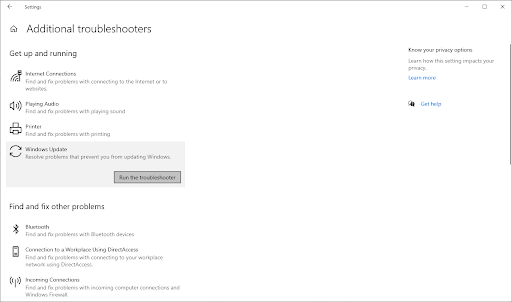
- తెరపై సూచనలను అనుసరించండి. ట్రబుల్షూటర్ ఏదైనా సమస్యలను గుర్తించగలిగితే, స్వయంచాలకంగా పరిష్కారాన్ని వర్తింపచేయడానికి వాటిపై క్లిక్ చేయండి లేదా మీ సమస్యపై మరింత సమాచారం పొందండి.
విండోస్ నవీకరణ ట్రబుల్షూటర్ సరైనది కాదని గమనించండి. ఇది స్వంతంగా ఏ లోపాలను కనుగొనలేక పోయినప్పటికీ, విండోస్ అప్డేట్ విఫలమైన లోపాన్ని పరిష్కరించడానికి మీరు ఏదైనా కనుగొనే వరకు మీరు మా పద్ధతులతో కొనసాగాలి.
మీరు పెండింగ్లో ఉన్న విండోస్ 10 నవీకరణలో చిక్కుకున్నట్లు అనిపిస్తే, నవీకరణ ఏజెంట్ నవీకరణను డౌన్లోడ్ చేయడానికి లేదా ధృవీకరించడంలో విఫలమవుతున్నట్లు అర్థం. దాన్ని పరిష్కరించడానికి దయచేసి క్రింది పద్ధతులతో కొనసాగండి.
విధానం 2. స్వయంచాలక విండోస్ నవీకరణ సేవలను ప్రారంభించండి
విండోస్ నవీకరణ విజయవంతంగా అమలు చేయడానికి అవసరమైన కీలక సేవల్లో ఒకటి నిలిపివేయబడవచ్చు. అలాంటిది మీరు ప్రమాదవశాత్తు, మూడవ పక్ష అనువర్తనం, మాల్వేర్ లేదా కంప్యూటర్లోని మరొక స్థానిక వినియోగదారు ద్వారా చేయవచ్చు. సమస్యను పరిష్కరించడానికి, ఈ సేవలను స్వయంచాలక సెట్టింగ్కు మార్చండి.
- నొక్కండి విండోస్ + ఆర్ మీ కీబోర్డ్లోని కీలు. ఇది రన్ యుటిలిటీని తీసుకురాబోతోంది.
- టైప్ చేయండి services.msc కొటేషన్ మార్కులు లేకుండా మరియు నొక్కండి నమోదు చేయండి మీ కీబోర్డ్లో కీ. ఇది సేవల అనువర్తనాన్ని ప్రారంభిస్తుంది.
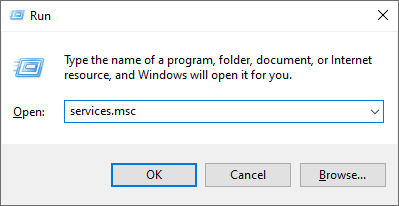
- మీరు చూసేవరకు క్రిందికి స్క్రోల్ చేయండి విండోస్ నవీకరణ సేవ. దానిపై కుడి క్లిక్ చేసి, ఆపై ఎంచుకోండి లక్షణాలు సందర్భ మెను నుండి.
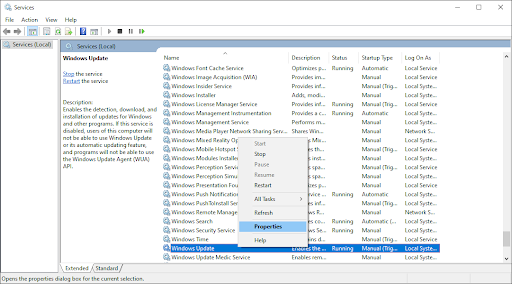
- మార్చడానికి డ్రాప్-డౌన్ మెనుని ఉపయోగించండి ప్రారంభ రకం కు స్వయంచాలక . పూర్తయినప్పుడు, క్లిక్ చేయండి వర్తించు ఆపై పాప్-అప్ విండోను మూసివేయండి.
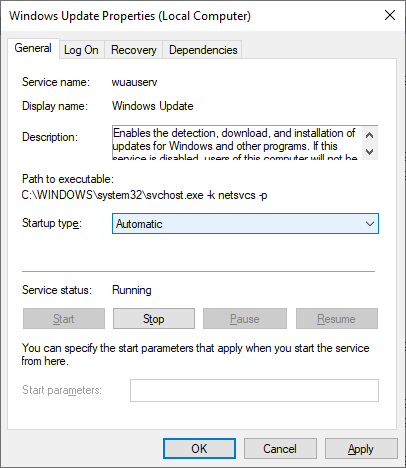
- కింది సేవల కోసం దీన్ని పునరావృతం చేయండి, రెండింటినీ ఆటోమేటిక్ స్టార్టప్గా మార్చండి:
- నేపథ్య ఇంటెలిజెంట్ బదిలీ సేవ
- క్రిప్టోగ్రాఫిక్ సేవ
- మీ పరికరాన్ని పున art ప్రారంభించి, విండోస్ నవీకరణ పురోగతి సాధించగలదా లేదా అది ఇంకా పెండింగ్లో ఉందో లేదో చూడండి. ఈ పద్ధతి మీ కోసం పని చేయకపోతే ట్రబుల్షూటింగ్ కొనసాగించండి.
విధానం 3. కమాండ్ ప్రాంప్ట్లో ఆదేశాన్ని అమలు చేయండి
టెక్స్ట్-బేస్డ్ ఇంటర్ఫేస్ ద్వారా మీ సిస్టమ్లో మార్పులు చేయడానికి కమాండ్ ప్రాంప్ట్ మిమ్మల్ని అనుమతిస్తుంది. సరైన ఆదేశాలను అమలు చేయడం ద్వారా, మీరు పెండింగ్ స్థితిలో ఉండటానికి బదులుగా విండోస్ నవీకరణను కదిలించగలరు.
- కింది మార్గాలలో ఒకదానిలో కమాండ్ ప్రాంప్ట్ తెరవండి:
- తెరవండి వెతకండి మీ టాస్క్బార్లో పని చేయండి లేదా ప్రత్యామ్నాయంగా సెర్చ్ బార్ను పైకి తీసుకురావడానికి Ctrl + S కీబోర్డ్ సత్వరమార్గాన్ని ఉపయోగించండి కమాండ్ ప్రాంప్ట్ . మీరు ఫలితాల్లో చూసినప్పుడు, దానిపై కుడి క్లిక్ చేసి ఎంచుకోండి నిర్వాహకుడిగా అమలు చేయండి .
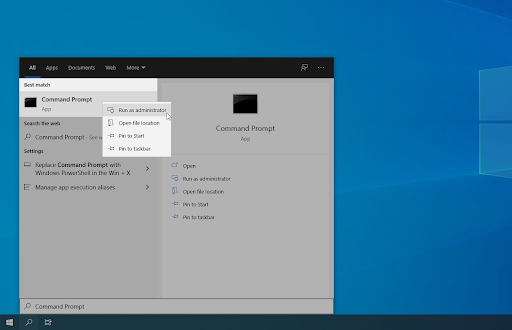
- నొక్కండి విండోస్ + ఆర్ తీసుకురావడానికి మీ కీబోర్డ్లోని కీలు రన్ వినియోగ. టైప్ చేయండి cmd మరియు నొక్కండి Ctrl + మార్పు + నమోదు చేయండి మీ కీబోర్డ్లోని కీలు. అలా చేయడం ద్వారా, మీరు పరిపాలనా అనుమతితో కమాండ్ ప్రాంప్ట్ను ప్రారంభిస్తున్నారు.
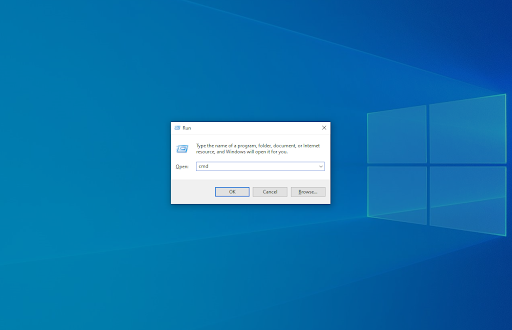
- నొక్కండి విండోస్ + X. కీబోర్డ్ సత్వరమార్గం, ఆపై ఎంచుకోండి కమాండ్ ప్రాంప్ట్ (అడ్మిన్) .
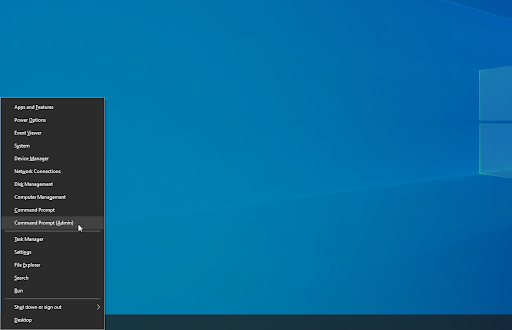
- తెరవండి వెతకండి మీ టాస్క్బార్లో పని చేయండి లేదా ప్రత్యామ్నాయంగా సెర్చ్ బార్ను పైకి తీసుకురావడానికి Ctrl + S కీబోర్డ్ సత్వరమార్గాన్ని ఉపయోగించండి కమాండ్ ప్రాంప్ట్ . మీరు ఫలితాల్లో చూసినప్పుడు, దానిపై కుడి క్లిక్ చేసి ఎంచుకోండి నిర్వాహకుడిగా అమలు చేయండి .
- వినియోగదారు ఖాతా నియంత్రణ (UAC) చేత ప్రాంప్ట్ చేయబడినప్పుడు, క్లిక్ చేయండి అవును పరిపాలనా అనుమతులతో అనువర్తనాన్ని ప్రారంభించడానికి.
సహాయం కావాలి? మా చూడండి విండోస్ 10 లో స్థానిక వినియోగదారుని నిర్వాహకుడిగా ఎలా చేయాలి గైడ్.
- కమాండ్ ప్రాంప్ట్లో కింది ఆదేశాలను ఇన్పుట్ చేయండి, ప్రతి పంక్తి తర్వాత మీ కీబోర్డ్లోని ఎంటర్ కీని నొక్కండి:
నెట్ స్టాప్ wuauserv
నెట్ స్టాప్ క్రిప్ట్ ఎస్విసి
నెట్ స్టాప్ బిట్స్
నెట్ స్టాప్ msiserver
రెన్ సి: విండోస్ సాఫ్ట్వేర్ డిస్ట్రిబ్యూషన్ సాఫ్ట్వేర్ డిస్ట్రిబ్యూషన్.ఓల్డ్
ren C: Windows System32 catroot2 catroot2.old
నికర ప్రారంభం wuauserv
నెట్ స్టార్ట్ క్రిప్ట్ఎస్విసి
నికర ప్రారంభ బిట్స్
నెట్ స్టార్ట్ msiserver
- ప్రక్రియను ఆటోమేట్ చేయాలనుకుంటున్నారా? నువ్వు చేయగలవు విండోస్ నవీకరణ రీసెట్ స్క్రిప్ట్ను డౌన్లోడ్ చేయండి మరియు అమలు WUReset.bat ఆదేశాలను తక్షణం అమలు చేయడానికి నిర్వాహకుడిగా.
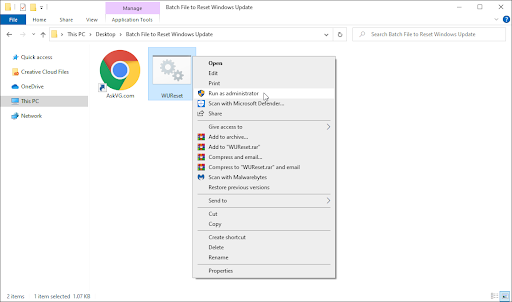
- మీ కంప్యూటర్ను పున art ప్రారంభించి, సమస్య ఇంకా కొనసాగుతుందో లేదో తనిఖీ చేయండి.
విధానం 4. 'మీటర్ కనెక్షన్ ద్వారా నవీకరణలను డౌన్లోడ్ చేయండి' సెట్టింగ్ను మార్చండి
అధికారిక మైక్రోసాఫ్ట్ కమ్యూనిటీలోని వినియోగదారులు కొన్ని నవీకరణలను డౌన్లోడ్ చేయడానికి ఈ ప్రత్యామ్నాయాన్ని ఉపయోగించాల్సిన అవసరం ఉందని నివేదించారు. విండోస్ 10 సెట్టింగ్ను ప్రస్తుత స్థితిని బట్టి ఆన్ లేదా ఆఫ్ చేయడానికి దశలు మీకు అవసరం.
- తీసుకురావడానికి మీ స్క్రీన్ దిగువ ఎడమవైపు ఉన్న విండోస్ చిహ్నంపై క్లిక్ చేయండి ప్రారంభ విషయ పట్టిక . ఎంచుకోండి సెట్టింగులు , లేదా ప్రత్యామ్నాయంగా ఉపయోగించండి విండోస్ + నేను సత్వరమార్గం.
- పై క్లిక్ చేయండి నవీకరణ & భద్రత టైల్. మీ విండోస్ అప్డేట్ సెట్టింగులను మీరు ఇక్కడ కనుగొనవచ్చు.

- పై క్లిక్ చేయండి అధునాతన ఎంపికలు బటన్.
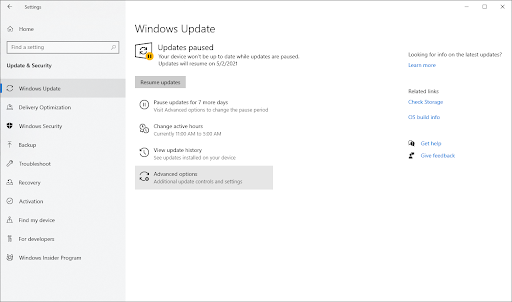
- కింద స్విచ్ను టోగుల్ చేయండి మీటర్ కనెక్షన్ల ద్వారా నవీకరణలను డౌన్లోడ్ చేయండి ఎంపిక. ఇది మీరు ఇంతకు ముందు సెట్ చేసిన దాన్ని బట్టి దీన్ని ఆన్ లేదా ఆఫ్ చేయాలి.
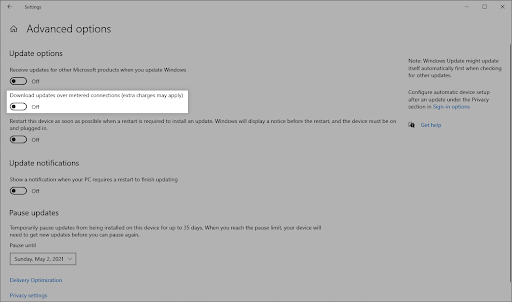
- మీ కంప్యూటర్ను పున art ప్రారంభించి, విండోస్ 10 నవీకరణలను మళ్లీ ఇన్స్టాల్ చేయడానికి ప్రయత్నించండి. నవీకరణ విజయవంతమైతే, సెట్టింగ్ను దాని అసలు స్థితికి తిరిగి ఇవ్వడానికి మీరు పై దశలను అనుసరించవచ్చు.
విధానం 5. సమూహ విధానంలో స్వయంచాలక నవీకరణలను తక్షణ సంస్థాపనా ఎంపికను అనుమతించండి
సమూహ విధానాన్ని ఉపయోగించి, మీ PC ఎలా పనిచేస్తుందో మీరు మార్చవచ్చు. దీని ప్రయోజనాన్ని పొందడం వల్ల పెండింగ్లో ఉన్న విండోస్ 10 నవీకరణలను పరిష్కరించడానికి మిమ్మల్ని అనుమతిస్తుంది.
కనెక్ట్ చేయబడిన హార్డ్ డ్రైవ్ చూపబడదు
- నొక్కండి విండోస్ + ఆర్ మీ కీబోర్డ్లోని కీలు. ఇది రన్ యుటిలిటీని తీసుకురాబోతోంది.
- టైప్ చేయండి gpedit.msc కొటేషన్ మార్కులు లేకుండా మరియు నొక్కండి నమోదు చేయండి మీ కీబోర్డ్లో కీ. ఇది గ్రూప్ పాలసీ అప్లికేషన్ను ప్రారంభిస్తుంది.
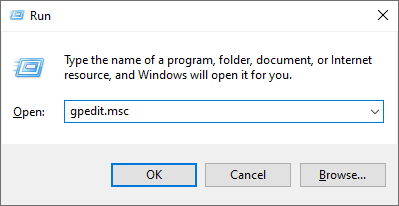
- నావిగేట్ చేయండి కంప్యూటర్ కాన్ఫిగరేషన్ → పరిపాలనా టెంప్లేట్లు → విండోస్ భాగాలు → విండోస్ నవీకరణ .
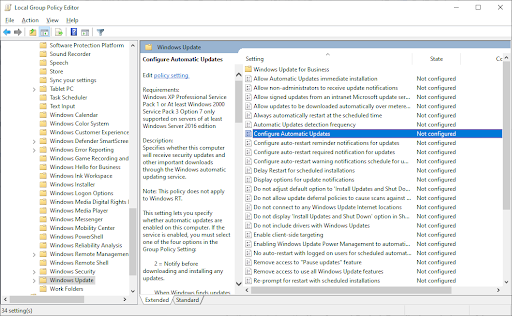
- పై డబుల్ క్లిక్ చేయండి స్వయంచాలక నవీకరణలను కాన్ఫిగర్ చేయండి ప్రవేశం. తెరపై పాప్-అప్ విండో కనిపిస్తుంది.
- మొదట, ఎంచుకున్నట్లు నిర్ధారించుకోండి ప్రారంభించబడింది విండో ఎగువ-ఎడమ మూలలో నుండి. తరువాత, ఎంచుకోండి 3 - ఆటో డౌన్లోడ్ మరియు ఇన్స్టాల్ కోసం తెలియజేయండి ఎంపికల డ్రాప్-డౌన్ మెను నుండి.
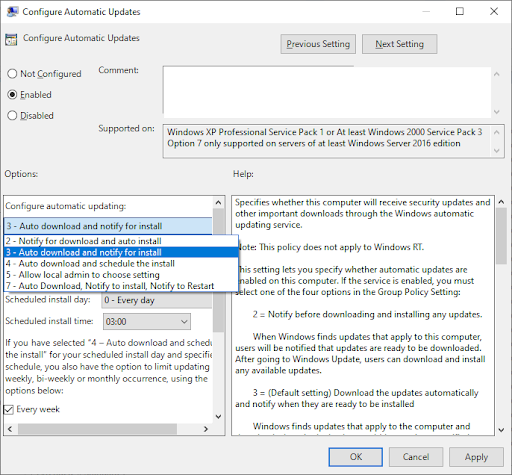
- క్లిక్ చేయండి వర్తించు బటన్ చేసి, గ్రూప్ పాలసీ ఎడిటర్ నుండి నిష్క్రమించండి. మీ పరికరాన్ని రీబూట్ చేయండి మరియు విండోస్ 10 నవీకరణ పెండింగ్లో చిక్కుకోకుండా కొనసాగగలదా అని తనిఖీ చేయండి.
విధానం 6. సిస్టమ్ ఫైల్ చెకర్ మరియు DISM ఆదేశాలను అమలు చేయండి
ది సిస్టమ్ ఫైల్ చెకర్ విండోస్ యొక్క చాలా వెర్షన్లలో అప్రమేయంగా లభించే సాధనం. దీనిని SFC స్కాన్ అని కూడా పిలుస్తారు మరియు పాడైన సిస్టమ్ ఫైల్లను స్వయంచాలకంగా పరిష్కరించడానికి ఇది మీ శీఘ్ర మార్గం మరియు ఇతర సమస్యల సమృద్ధి.
దానితో పాటు, మేము అమలు చేయాలని సిఫార్సు చేస్తున్నాము డిప్లాయ్మెంట్ ఇమేజ్ సర్వీసింగ్ అండ్ మేనేజ్మెంట్ (DISM) సాధనం. మీ సిస్టమ్ ఇమేజ్కు నేరుగా సంబంధించిన సమస్యలను పరిష్కరించడానికి ఇది సమర్థవంతంగా తిరిగి అమలు చేస్తుంది. ఈ రెండు ఆదేశాలను అమలు చేయడానికి సూచనలు క్రింద చూడవచ్చు:
- కింది మార్గాలలో ఒకదానిలో కమాండ్ ప్రాంప్ట్ తెరవండి:
- తెరవండి వెతకండి మీ టాస్క్బార్లో పని చేయండి లేదా ప్రత్యామ్నాయంగా సెర్చ్ బార్ను పైకి తీసుకురావడానికి Ctrl + S కీబోర్డ్ సత్వరమార్గాన్ని ఉపయోగించండి కమాండ్ ప్రాంప్ట్ . మీరు ఫలితాల్లో చూసినప్పుడు, దానిపై కుడి క్లిక్ చేసి ఎంచుకోండి నిర్వాహకుడిగా అమలు చేయండి .
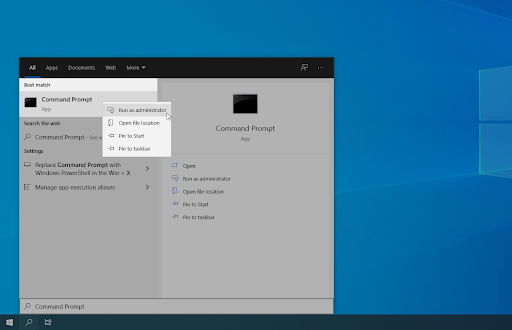
- నొక్కండి విండోస్ + ఆర్ తీసుకురావడానికి మీ కీబోర్డ్లోని కీలు రన్ వినియోగ. టైప్ చేయండి cmd మరియు నొక్కండి Ctrl + మార్పు + నమోదు చేయండి మీ కీబోర్డ్లోని కీలు. అలా చేయడం ద్వారా, మీరు పరిపాలనా అనుమతితో కమాండ్ ప్రాంప్ట్ను ప్రారంభిస్తున్నారు.
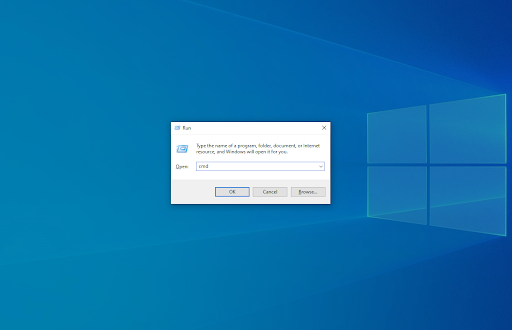
- నొక్కండి విండోస్ + X. కీబోర్డ్ సత్వరమార్గం, ఆపై ఎంచుకోండి కమాండ్ ప్రాంప్ట్ (అడ్మిన్) .
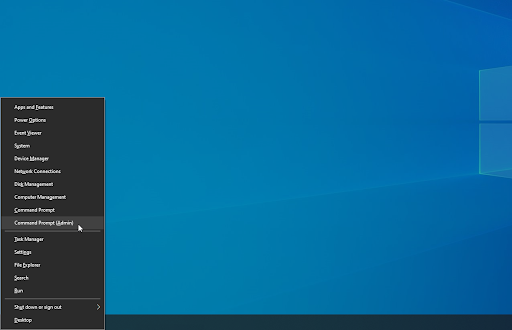
- వినియోగదారు ఖాతా నియంత్రణ (UAC) చేత ప్రాంప్ట్ చేయబడినప్పుడు, క్లిక్ చేయండి అవును పరిపాలనా అనుమతులతో అనువర్తనాన్ని ప్రారంభించడానికి.
- మొదట, మేము సిస్టమ్ ఫైల్ చెకర్ను అమలు చేస్తాము. కింది ఆదేశాన్ని టైప్ చేసి, దానిని అమలు చేయడానికి ఎంటర్ నొక్కండి: sfc / scannow
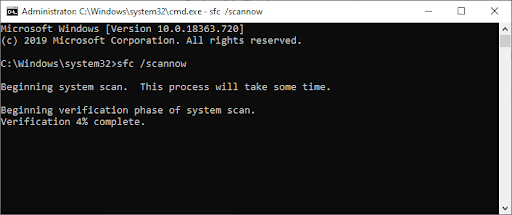
- మీ కంప్యూటర్ను స్కాన్ చేయడం మరియు పాడైన ఫైల్లను రిపేర్ చేయడం SFC స్కాన్ కోసం వేచి ఉండండి. మీరు కమాండ్ ప్రాంప్ట్ను మూసివేయడం లేదా మీ కంప్యూటర్ను మూసివేయడం లేదని నిర్ధారించడానికి చాలా సమయం పడుతుంది.
- తరువాత, కింది ఆదేశాన్ని టైప్ చేసి అమలు చేయండి: DISM / ఆన్లైన్ / క్లీనప్-ఇమేజ్ / రిస్టోర్ హెల్త్
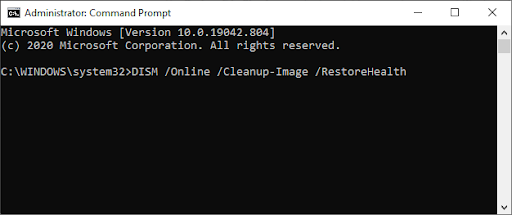
- పున art ప్రారంభించండి రెండు స్కాన్లు పూర్తయిన తర్వాత మీ పరికరం. పెండింగ్లో ఉన్న విండోస్ అప్డేట్ పరిష్కరించబడిందా అని మీరు చెప్పగలరు.
విధానం 7. నవీకరణ సహాయకుడిని డౌన్లోడ్ చేయండి
పై పద్ధతులు ఏవీ పని చేయకపోతే, మీరు మైక్రోసాఫ్ట్ యొక్క అధికారిక నవీకరణ సహాయకుడిని ఉపయోగించి విండోస్ 10 ను మానవీయంగా నవీకరించడానికి ప్రయత్నించవచ్చు.
విండోస్ 10 అప్లికేషన్ గ్రాఫిక్స్ యాక్సెస్ చేయకుండా నిరోధించబడింది
- నుండి నవీకరణ సహాయకుడిని డౌన్లోడ్ చేయండి www.microsoft.com మరియు ఫైల్ను ప్రారంభించండి.
- నవీకరణ ప్రక్రియ పూర్తయ్యే వరకు వేచి ఉండండి.
తుది ఆలోచనలు
ఇది సహాయపడుతుందని మేము ఆశిస్తున్నాము. మీకు నచ్చితే షేర్ చేయండి. ఈ విధమైన మరింత సహాయం కోసం మా వద్దకు తిరిగి వెళ్ళు. మా సహాయ కేంద్రం మీకు మరింత సహాయం అవసరమైతే మీకు సహాయం చేయడానికి వందలాది మార్గదర్శకాలను అందిస్తుంది. లేదా అందుబాటులో ఉండు తక్షణ సహాయం కోసం మా నిపుణులతో.
మరొక్క విషయం
మా ఉత్పత్తులను ఉత్తమ ధర కోసం పొందడానికి మీరు ప్రమోషన్లు, ఒప్పందాలు మరియు డిస్కౌంట్లను పొందాలనుకుంటున్నారా? దిగువ మీ ఇమెయిల్ చిరునామాను నమోదు చేయడం ద్వారా మా వార్తాలేఖకు సభ్యత్వాన్ని పొందడం మర్చిపోవద్దు! మీ ఇన్బాక్స్లో తాజా వార్తలను అందుకున్న మొదటి వ్యక్తి అవ్వండి.
మీకు ఇది కూడా నచ్చవచ్చు
విండోస్ అప్డేట్ విండోస్ 10 లో విఫలమైనప్పుడు ఏమి చేయాలి
పరిష్కరించబడింది: విండోస్ నవీకరణలు ఆపివేయబడతాయి
విండోస్ అప్డేట్ సేవ రన్ అవ్వడం ఎలా పరిష్కరించాలి